Bespaar veel met Dell Coupon Codes voor augustus 2023
Dell coupon codes voor augustus 2023 Als je op zoek bent naar een nieuwe computer of andere technische apparaten, dan is dit het perfecte moment om te …
Artikel lezen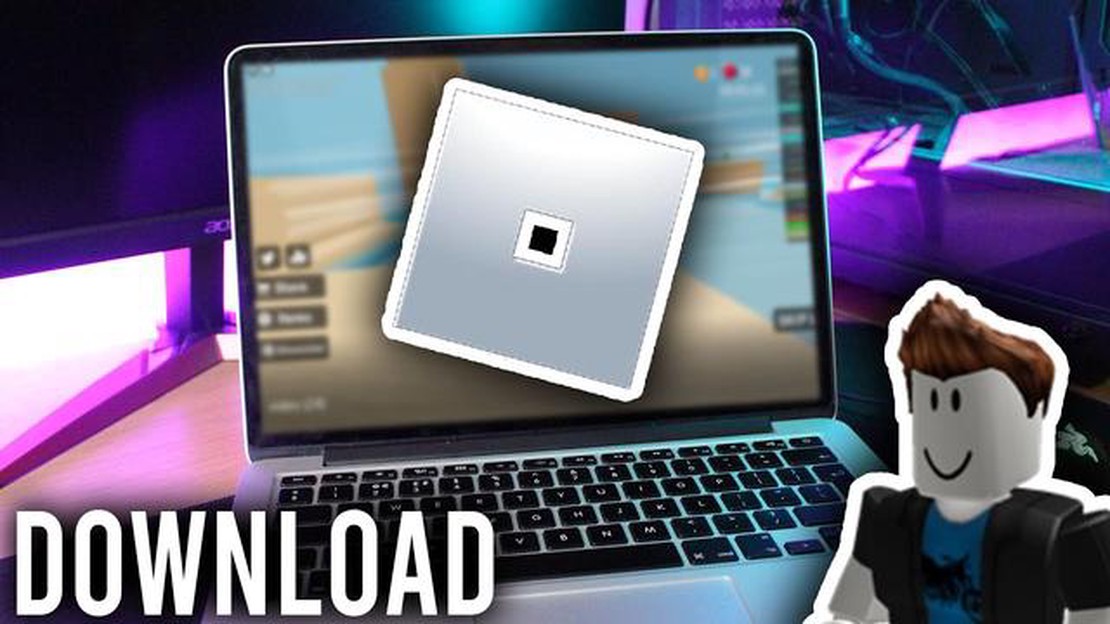
Roblox is een populair online spelplatform en creatiesysteem waarmee gebruikers hun eigen spellen kunnen ontwerpen en spellen kunnen spelen die door anderen zijn gemaakt. Met een enorme bibliotheek aan spellen om uit te kiezen, biedt Roblox eindeloos vermaak voor spelers van alle leeftijden.
Als je je wilt aansluiten bij de wereld van Roblox en wilt beginnen met spelen op je pc, volg dan deze eenvoudige installatie-instructies:
Om Roblox op je PC te downloaden, moet je eerst de officiële Roblox website bezoeken. Open de webbrowser van je voorkeur en navigeer naar www.roblox.com . Dit brengt je naar de Roblox homepage.
Als je al een Roblox account hebt, kun je gewoon inloggen met je gegevens. Als je nieuw bent bij Roblox, klik dan op de knop “Aanmelden” in de rechterbovenhoek van de startpagina. Vul de vereiste informatie in, zoals je gebruikersnaam, wachtwoord en geboortedatum, en klik op “Sign Up”.
Zodra u bent aangemeld of geregistreerd, klikt u op de knop “Downloaden” in de rechterbovenhoek van de startpagina. Dit brengt je naar de downloadpagina, waar je de versie van Roblox kunt kiezen die compatibel is met jouw pc.
Klik op de downloadpagina op de knop “Downloaden” naast de versie van Roblox die je wilt installeren. Volg de instructies op het scherm om het installatiebestand te downloaden. Zodra het bestand is gedownload, open je het en voer je het installatieprogramma uit. Volg de aanwijzingen om het installatieproces te voltooien.
Dat is het! Je hebt Roblox met succes gedownload en geïnstalleerd op je PC. Nu kun je de Roblox-toepassing starten, inloggen op je account en beginnen met het verkennen van de eindeloze wereld van spellen gemaakt door de Roblox-gemeenschap.
Vergeet niet om Roblox altijd te downloaden van de officiële website voor een veilige installatie. Download Roblox niet van andere bronnen om je computer te beschermen tegen malware of virussen.
*Geniet van je Roblox-avontuur en veel speelplezier!
Roblox is een populair online spelplatform waarmee spelers spellen kunnen maken en spelen die door andere gebruikers zijn gemaakt. Als je je wilt aansluiten bij de Roblox-gemeenschap en wilt beginnen met het spelen van spellen op je pc, is hier een stapsgewijze handleiding voor het downloaden van Roblox:
Lees ook: Ontdek de leeftijd van Eula in Genshin Impact Leer het personage kennen
Gefeliciteerd! Je hebt Roblox met succes gedownload en geïnstalleerd op je pc. Nu kun je het Roblox-platform verkennen, spelletjes bekijken en spelen die door andere gebruikers zijn gemaakt, en zelfs je eigen spelletjes maken.
Roblox downloaden op je PC is een eenvoudig proces dat begint met het bezoeken van de officiële Roblox website. Hier zijn de stappen die je moet volgen:
Nu je op de Roblox website bent, kun je de verschillende spellen verkennen, lid worden van gemeenschappen en contact maken met vrienden. Maar om Roblox op je pc te downloaden, moet je de stapsgewijze instructies in de rest van de gids volgen.
Om Roblox op je PC te kunnen spelen, moet je eerst een Roblox account aanmaken. Volg deze stappen:
Gefeliciteerd! Je hebt nu je Roblox account aangemaakt en bent klaar om je spelavontuur te beginnen. Zorg ervoor dat je je gebruikersnaam en wachtwoord onthoudt, zodat je op je account kunt inloggen wanneer je Roblox wilt spelen.
Volg deze eenvoudige stappen om Roblox te downloaden en te installeren op je pc:
Lees ook: Stap-voor-stap handleiding voor het instellen van een weergavenaam op Roblox
Gefeliciteerd, je hebt Roblox met succes gedownload en geïnstalleerd op je PC! Veel plezier met het verkennen en spelen van de spannende spellen op het platform!
Ja, je kunt Roblox downloaden op je pc. Het is beschikbaar voor Windows-besturingssystemen.
Je kunt de downloadlink voor Roblox vinden op de officiële website van Roblox. Ga gewoon naar de startpagina en klik op de knop “Downloaden”.
Ja, Roblox is gratis te downloaden. Er kunnen echter in-app-aankopen beschikbaar zijn in het spel.
Ja, het is veilig om Roblox van de officiële website te downloaden. Het is echter altijd belangrijk om voorzichtig te zijn met het downloaden van software van het internet.
De systeemvereisten om Roblox op de pc te downloaden zijn een Windows-besturingssysteem (7, 8 of 10), een goede internetverbinding en minstens 1 GB RAM.
De downloadtijd voor Roblox kan variëren afhankelijk van de snelheid van uw internetverbinding. Gemiddeld duurt het downloaden een paar minuten.
Nee, je kunt Roblox niet op je pc spelen zonder het te downloaden. Het spel moet op je computer geïnstalleerd zijn om het te kunnen spelen.
Dell coupon codes voor augustus 2023 Als je op zoek bent naar een nieuwe computer of andere technische apparaten, dan is dit het perfecte moment om te …
Artikel lezenHoe terugbetalen op Mobile Legends? Mobile Legends is een populair mobiel spel dat een breed scala aan skins, helden en andere in-game items biedt om …
Artikel lezenHoeveel gevechtspunten in Mobile Legends? Mobile Legends is een populair mobiel multiplayer online battle arena (MOBA) spel dat een enorme aanhang …
Artikel lezenWaar zijn de watervallen in Fortnite? Fortnite, de razend populaire battle royale game, biedt spelers een enorme en visueel verbluffende wereld om te …
Artikel lezenAutonome SmartDesk Kern De werkplek evolueert snel en uw bureau dus ook. Maak kennis met de Autonomous SmartDesk Core, de volgende generatie …
Artikel lezenHoe kan ik Firebird Card in Coin Master krijgen? Ben je een fan van Coin Master en wil je weten hoe je de Firebird-kaart kunt bemachtigen? Zoek dan …
Artikel lezen